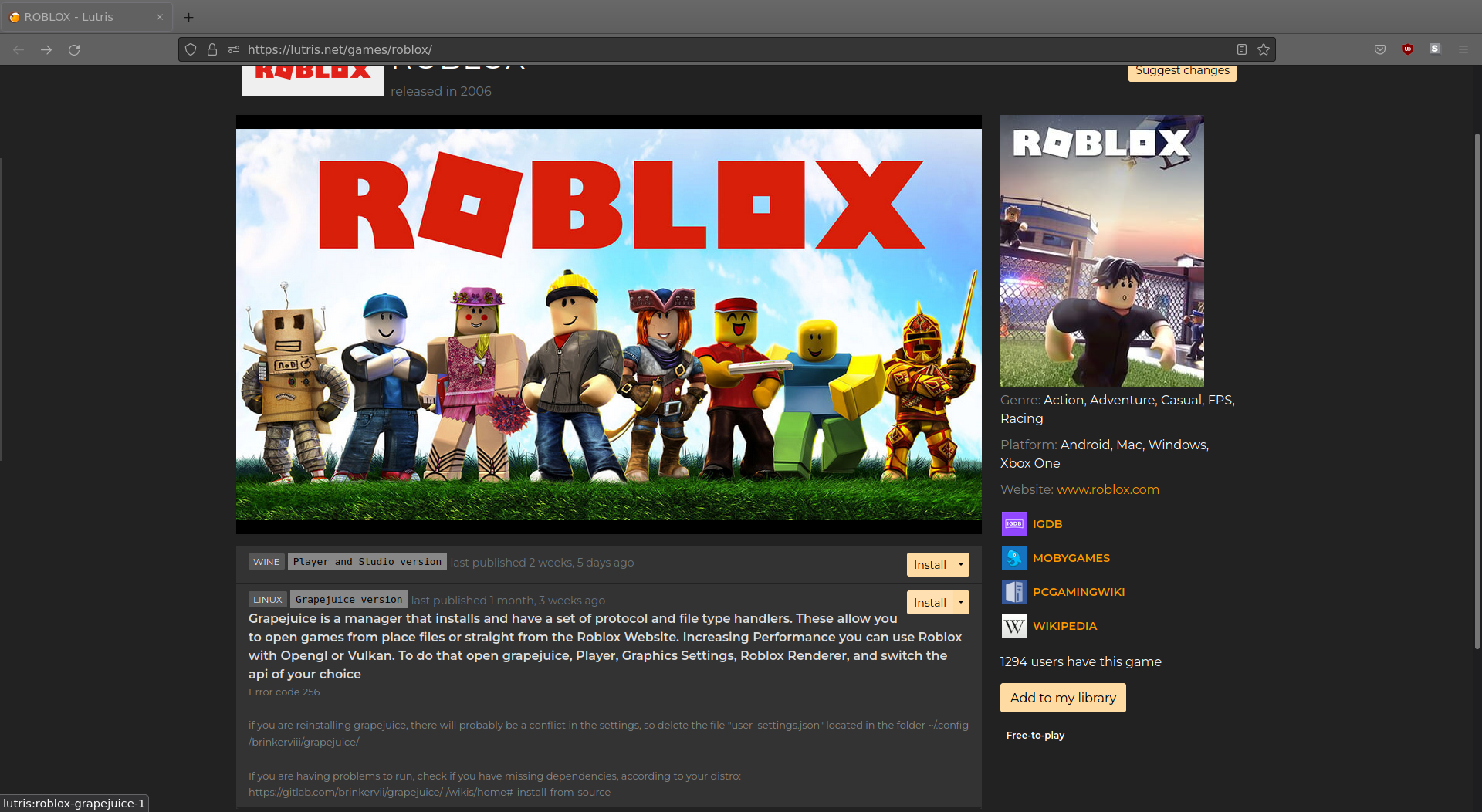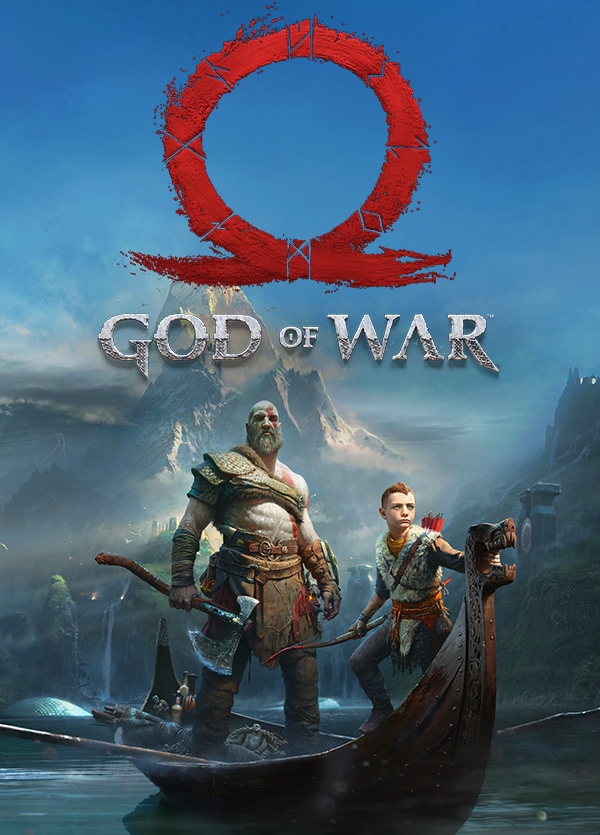Roblox, Roblox Corporation tarafından geliştirilen ve yayınlanan oldukça popüler bir çevrimiçi oyun platformu ve oyun oluşturma sistemidir. Wine kullanarak Linux’ta Roblox’u nasıl oynayabileceğiniz aşağıda açıklanmıştır.

Lutris’i Linux’a Kurmak
Roblox’u Linux’ta Wine ile oynamak Lutris sayesinde çok kolay. Lutris nedir? Yapılandırma ve kurulum için tüm zor işleri halleden Linux için bir oyun uygulamasıdır.
Kullanmadan önce Lutris’in Linux sisteminize yüklenmesi gerekir. Çalışmasını sağlamak için masaüstünde bir terminal penceresi açarak başlayın. Klavyede Ctrl + Alt + T tuşlarına basarak bir terminal penceresi açabilirsiniz . Veya uygulama menüsünde “Terminal”i arayın ve bu şekilde başlatın.
Terminal penceresi açıkken Lutris kurulumu başlayabilir. Aşağıdaki kurulum talimatlarını kullanarak Lutris’in Linux bilgisayar sisteminizde çalışmasını sağlayın.
Debian/Anadolu Panteri/Pardus
Debian kullanıyorsanız, Lutris’i yükleyebilirsiniz
apt install lutrisArch/Archman
Lutris uygulaması, kurulum için Arch Linux resmi yazılım havuzlarında mevcuttur. /etc/pacman.confAncak, dosyada “Topluluk” yazılım deposunu etkinleştirdiğinizden emin olun .
Lutris’in en son sürümünü Arch Linux’a yüklemek için bir terminal penceresinde aşağıdaki pacman -S komutunu çalıştırın.
sudo pacman -S lutrisAdım 1: Resmi Roblox Lutris sayfasına gidin. Bir kez orada, iki kurulum seçeneği göreceksiniz. “Grapejuice” ve “Player and Studio version.” “Wine” seçeneğinin yanındaki “Yükle” düğmesini seçin. Tavsiye ettiğim Grapejuice ile yüklemeniz. Lutris üzerinden veya ikinci seçenek lutris web sitesi üzerinden “install” düğmesini seçtiğinizde, web tarayıcınız sizden “Bu sitenin lutris bağlantısını açmasına izin ver” seçeneğini soracaktır. Yükleyiciyi başlatmak için tarayıcınızın açmasına izin verin.
Seçenek 1. Uygulamalar Menüsünden Lutris’i açıp Roblox’u seçmek(Resim1)

Seçenek 2. “Yükle” düğmesini seçtiğinizde, web tarayıcınız sizden “Bu sitenin lutris bağlantısını açmasına izin ver” seçeneğini soracaktır. (Resim 2)

Yükleyiciyi başlatmak için tarayıcınızın açmasına izin verin.

Lutris penceresinde Install the game tıklayıp yükleyin.

Grapejuice yüklemesi başlar.

İlgili dizin içinde bu dizin /home/KULLANICI_ADI/Games/roblox/, bu dizin içinde sağ tuş Boş Dosya tıklayın.

Dosya adını robloxwine.py olarak düzenleyin.

Yükleme Penceresindeki https://pastebin.com/raw/5SeVb005 bağlantıdan ilgili kodu kopyalayın.

Metin düzenleyici(Örneğin Mousepad) bir uygulama ile robloxwine.py dosyasının içine yapıştırın, kaydedip kapatın. Browse (Gözat) kısmından ilgili dizinin içindeki robloxwine.py seçin.

Continue(Devam et) düğmesine basarak, yüklemeye devam edin.


About The Author
sitesinden daha fazla şey keşfedin
Son gönderilerin e-postanıza gönderilmesi için abone olun.